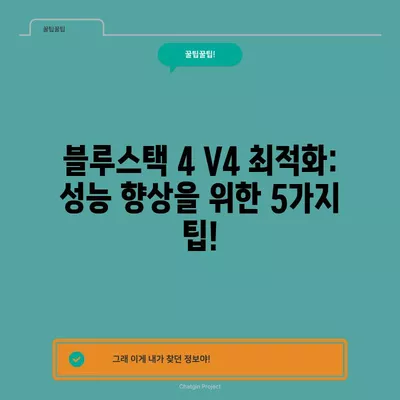블루스택 4 V4 최적화
블루스택 4를 통해 인기 모바일 게임 V4를 원활하게 실행하기 위한 최적화 방법을 소개합니다. 모바일 게임을 PC에서 실행할 때, 성능은 매우 중요합니다. 이를 위해 여러 가지 최적화 방법과 설정을 활용해 게임 환경을 개선할 수 있습니다. 아래에서는 블루스택 4 설정, V4의 권장 사양, 그리고 최적화 전략에 대해 상세히 설명하겠습니다.
블루스택 4 다운로드 및 설치
블루스택 4는 PC에서 모바일 게임을 실행할 수 있는 탁월한 플레이어입니다. V4를 포함한 수많은 게임을 지원하며, 설치 및 다운로드 절차가 비교적 간단합니다. 첫 번째 단계는 블루스택 4를 최신 버전으로 다운로드하는 것입니다. 구버전을 사용하면 신규 게임 업데이트 및 안드로이드 빌드를 이용하기 어려울 수 있습니다.
- 블루스택 4 다운로드
- 오피셜 웹사이트에서 최신 버전 다운로드 링크를 클릭합니다.
-
설치 파일을 다운로드한 후, 파일을 실행해 설치 과정을 완료합니다.
-
V4 다운로드 방법
- 블루스택에 내장된 구글 플레이 스토어를 통해 V4를 다운로드합니다.
-
스토어에서 V4를 검색한 후 설치를 클릭하면 자동적으로 다운로드가 시작됩니다.
-
호환성 문제 해결
- 만약 Unable to run on this device라는 오류 메시지가 나타난다면, 블루스택 4의 버전을 확인하고 최신 업데이트를 적용해야 합니다.
- 이 오류는 일반적으로 업데이트되지 않은 구버전에서 발생합니다.
| 단계 | 설명 |
|---|---|
| 1. 블루스택 4 다운로드 | 오피셜 웹사이트에서 최신 버전 다운로드 |
| 2. V4 다운로드 | 구글 플레이 스토어에서 V4 검색 후 설치 |
| 3. 오류 해결 | 기기 호환성 오류 발생 시 블루스택 최신 버전 확인 |
이와 같이 설치를 완료했다면, 이제 V4를 실행할 준비가 되었습니다. 하지만 여기서 한 발짝 나아가 최적화를 통해 게임 성능을 극대화하는 방법을 알아보겠습니다.
💡 감치명령의 정당성을 높이는 방법을 알아보세요. 💡
V4 권장 사양 확인 및 설정
V4는 그래픽과 성능이 뛰어난 게임으로, 원활한 플레이를 위해서는 권장 사양을 충족해야 합니다. 여기서는 V4의 권장 사양과 블루스택 4에서의 최적화 설정을 설명하겠습니다.
V4 권장 사양
- 운영 체제: Windows 10 이상
- CPU: Intel Core i5-6500 또는 AMD FX-8320 이상
- 메모리: 8GB RAM 이상
- 그래픽 카드: NVIDIA GeForce GTX 760 또는 AMD Radeon HD 7850 이상
- 저장공간: 30GB 이상의 여유 공간 필요
장비가 V4의 권장 사양을 충족하는지 확인하는 것이 중요하며, 필요한 경우에는 업그레이드를 고려해야 합니다.
블루스택 4 최적화 설정
- 해상도 설정
- 해상도는 성능에 큰 영향을 미치며, 보통 지정된 해상도보다 낮추면 렉 현상을 줄일 수 있습니다.
-
게임 해상도를 낮음으로 설정할 경우, 프레임 레이트가 더욱 안정적일 수 있습니다.
-
DPI 설정
-
DPI(Dots Per Inch)는 화면의 선명함과 관련이 있습니다. 높은 DPI 설정은 이미지 및 텍스트의 품질을 개선하지만, 시스템 자원을 더 많이 소모합니다.
-
그래픽 모드 선택
- 고급 그래픽 엔진 모드를 사용하고 전용 컴퓨터 그래픽 선호를 체크하여 성능을 더욱 향상시키세요.
-
CPU 및 메모리 설정에서도 우선순위를 높여주면 좋습니다.
-
프레임 속도 조정
- 프레임 속도가 60FPS로 설정되어야 game-play가 매끄럽게 진행됩니다. 그러나 성능 문제가 발생하면 30FPS로 줄이는 것이 좋을 수 있습니다.
| 설정 항목 | 추천값 |
|---|---|
| 해상도 | 낮음 |
| DPI | 240 |
| CPU 코어 수 | 4 |
| 메모리 크기 | 4096MB (최대값) |
| 프레임 속도 | 60 FPS (렉 발생 시 30 FPS) |
이러한 설정을 통해 V4의 성능을 최적화하였더라도, 게임 내 설정도 중요합니다. 다음 섹션에서는 블루스택 4 내 게임 설정에 대해 알아보겠습니다.
💡 블루스택 4 V4 최적화의 비결을 지금 바로 알아보세요! 💡
V4 게임 내 최적화 설정
게임 자체에서도 최적화를 통해 성능을 개선할 수 있습니다. V4의 설정 메뉴를 통해 다양한 그래픽 품질과 연관된 파라미터를 조정할 수 있습니다.
- 해상도 변경
-
게임 내 해상도를 설정하는 것이 가능합니다. 최적의 성능을 원한다면, 해상도를 낮춰주면 좋습니다.
-
그래픽 품질 조정
-
감도 또는 안정된 설정으로 조정하여 렉 발생을 줄일 수 있습니다. 이때 그래픽 품질을 중간으로 설정하는 것이 불필요한 렉을 감소시키면서도 비주얼의 선명함을 유지할 수 있습니다.
-
애드온 및 효과
-
일부 애드온이나 효과는 성능 저하를 일으킬 수 있으므로, 필수가 아닌 옵션은 비활성화하는 것이 좋습니다.
-
멀티 디스플레이 사용
-
여유가 있는 자원에서 멀티 디스플레이를 활용하면 동시에 여러 작업을 처리할 수도 있습니다. 그러나 이 경우 CPU와 메모리의 부하를 체크하여 필요 시 설정을 조정해야 합니다.
-
게임 클라이언트 최적화
- 게임 클라이언트의 업데이트를 주기적으로 확인하여 신버전으로 유지하는 것이 중요합니다. 게임의 성능과 안정성 향상에 기여할 수 있습니다.
| 설정 항목 | 설명 |
|---|---|
| 해상도 | 낮은 해상도로 설정 |
| 그래픽 품질 | 감도/안정된 설정 |
| 애드온/효과 | 비활성화 |
| 멀티 디스플레이 | 자원 상태 체크 후 설정 |
이와 같은 최적화 작업을 통해 V4는 더욱 안정적이고 쾌적하게 플레이할 수 있습니다. 이러한 설정을 따르게 되면 성능 저하 없이도 그래픽의 품질을 확보하면서 게임을 즐길 수 있습니다.
💡 블루스택 4 V4 최적화를 위한 효과적인 방법을 알아보세요. 💡
결론
블루스택 4 V4 최적화를 위해 여러 설정과 전략을 사용하여 성능을 극대화하는 방법에 대해 알아보았습니다. 블루스택 4의 설치와 V4의 다운로드 방법을 시작으로, 권장 사양 및 최적화 설정을 통해 경험을 향상시킬 수 있는 내용을 다뤘습니다.
이 모든 내용을 통해 블루스택 4에서 V4를 원활히 실행할 수 있는 최적화 세팅을 이룰 수 있습니다. 이러한 전략을 통해 모바일 게임을 PC에서 제대로 즐기길 바랍니다.
마지막으로, 언제든지 새로운 팁을 배우고 싶다면, 후속 포스팅들을 주목해 주시기 바랍니다.
💡 블루스택 4 V4의 성능 비법을 지금 바로 알아보세요! 💡
자주 묻는 질문과 답변 (FAQ)
💡 블루스택 4 V4 최적화를 위한 팁을 지금 바로 알아보세요! 💡
Q: 블루스택 4에서 V4를 원활하게 실행하기 위해 반드시 알아야 할 점은 무엇인가요?
A: 블루스택 4의 최신 버전을 다운로드하고, V4의 권장 사양을 충족해야 합니다. 또한, 최적화 설정을 통해 성능을 극대화할 수 있습니다.
Q: 블루스택의 해상도 설정은 게임 플레이에 어떤 영향을 미치나요?
A: 해상도를 낮추면 게임이 보다 부드럽게 진행될 수 있지만, 시각적인 품질이 떨어질 수 있습니다. 사용자의 PC 사양에 맞게 설정해야 합니다.
Q: V4에서 그래픽 설정을 어떻게 조정하면 좋을까요?
A: 그래픽 품질을 감도 또는 안정된으로 설정하고, 비필수 애드온은 비활성화하는 것이 좋습니다. 이를 통해 렉 현상을 줄일 수 있습니다.
Q: 최적화를 하면 게임 성능이 얼마나 향상될 것인가요?
A: 최적화가 제대로 이루어지면 프레임 속도가 증가하고, 렉 현상이 줄어드는 등 현저한 성능 향상을 경험할 수 있습니다.
Q: 블루스택의 멀티 디스플레이 설정은 어떻게 활용하나요?
A: 여유 자원이 있다면 멀티 디스플레이를 사용하여 동시에 여러 작업을 처리할 수 있습니다. 하지만 CPU와 메모리 사용량을 체크하는 것이 중요합니다.
블루스택 4 V4 최적화: 성능 향상을 위한 5가지 팁!
블루스택 4 V4 최적화: 성능 향상을 위한 5가지 팁!
블루스택 4 V4 최적화: 성능 향상을 위한 5가지 팁!